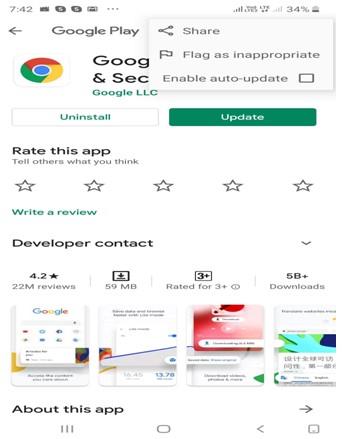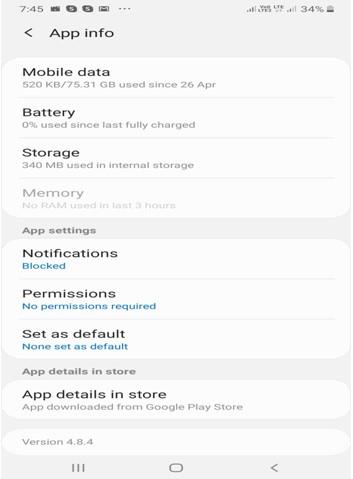Android OS-i ja Android-seadmete populaarsust ei pea mainima ning Android-seadmest rääkides tuleb pärast funktsioone esimese asjana meelde rakenduste ookean, mida teie seadmes kasutada saab. Rakendused on Android-telefoni oluline osa. Need muudavad teie elu lihtsaks ja produktiivseks; nad lõbustavad teid ja teevad palju muud. Nad võimaldavad teil isegi jagada mis tahes suurusega faile . Kuid kas olete kunagi mõelnud, kuidas saate Androidis rakendusi jagada ?
Alustuseks on Androidis rakenduste jagamiseks mitte ainult üks viis, vaid mitu võimalust ning me arutame kõiki selliseid meetodeid.
Lihtsad viisid rakenduste jagamiseks Androidis
1. Jagage Androidi rakendusi otse Google Play poest
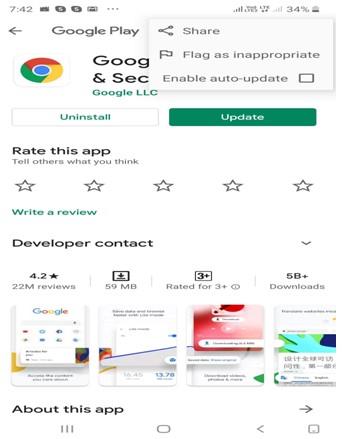
Esimese meetodi puhul räägime sellest, kuidas Androidis rakendusi Google Play poe kaudu jagada. See meetod on rakendatav kõigil eesmärkidel, olenemata sellest, kas jagate juba installitud rakendust või uut rakendust, mida soovite, et teie sõber kõigepealt kontrolliks.
- Avage Google Play pood
- In search rakenduste ja mängude peal tüüp, nimi rakendusest, mida soovite jagada või saate isegi valida rakendusi kategooriate veidi alla otsingut rakenduste ja mängude jaoks , nagu perekond, Toimetaja valik jne
- Puudutage uuesti rakenduse nime, kuni sisenete rakenduse teabelehele
- Parempoolses ülanurgas näete kolme vertikaalset punkti, klõpsake neil
- Klõpsake nuppu Jaga
- Valige meedium, mille kaudu soovite rakendust jagada. See võib toimuda meilirakenduse ( nt Gmail) kaudu, mõne sotsiaalmeediaplatvormi (nt WhatsApp , Skype) kaudu või saate isegi lingi salvestada hilisemaks kasutamiseks mõnes populaarses märkmete tegemise rakenduses.
2. Rakenduste jagamine Androidis Rakenduse seadete kaudu
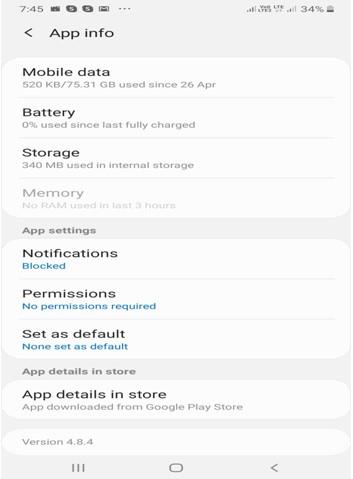
Oletame, et teie sõbrale meeldib väga mäng või rakendus, mida ta hiljuti teie seadmes nägi ja soovib seda kohe. Isegi pärast Google Play poes palju otsimist ei leia nad rakendust või mängu endiselt. Nüüd saate nende jaoks asju lihtsamaks teha, järgides alltoodud samme –
- Küsige oma sõbralt rakenduse nime
- Vajutage rakendust pikalt, kuni hõljuvad sellised valikud nagu ekraanipildil
- Puudutage valikut Rakenduse teave
- Kerige alla rakenduse üksikasjade juurde poes, mis on viimane jaotis, ja puudutage seal ainsat valikut
- Nüüd suunatakse teid Google Play poes rakenduse täpse teabe lehele
- Parempoolses ülanurgas näete kolme vertikaalset punkti, klõpsake neil
- Klõpsake nuppu Jaga
Kui teil on erinevad seaded, võite proovida korrata samu ülaltoodud samme, tehes järgmist.
- Rakenduse Seaded avamine Android-seadmes, mida tähistab hammasrattaikoon
- Puudutage valikut Rakendused
- Puudutage rakendust, mida soovite jagada
- Kerige alla, kuni jõuate poe jaotises rakenduse üksikasjade juurde . Klõpsake ainsal valikul
- Teid suunatakse nüüd Google Play poodi, kus saate puudutada kolme vertikaalset punkti kõige kaugemas paremas ülanurgas ja puudutada nuppu Jaga
3. Laadige alla rakendus, mis võimaldab teil APK ekstrakti teha
Google Play poes on saadaval mitu Androidi jaoks mõeldud APK ekstraktimise rakendust, mis ekstraheerivad peaaegu kõigi rakenduste APK-sid. Pärast APK-ks teisendamist saate kasutada mõnda ülaltoodud meetoditest ja teisaldada rakendusi teise Android-seadmesse . Samuti saate nendest APK-failidest varukoopiaid teha, et tulevikus oleks teil vähemalt APK-d, millest saate rakenduse oma Android-seadmesse tagasi installida.
4. Kuidas on lood rakendustega, mida ma pole Google Play poest alla laadinud?
Google Play pood ei ole ainus koht, kust saate rakendusi alla laadida. Google Play poes on mitu alternatiivi , kust saate installida suurepäraseid rakendusi. Näiteks on mitu rakendust, mis aitavad teil YouTube'i videoid MP3-vormingusse teisendada , kuid need pole Google PlayStore'is saadaval ja need tuleb eraldi alla laadida. Küsimus on selles, kas selliseid rakendusi Androidis on võimalik jagada?
Selliste rakenduste jagamine on veelgi lihtsam, kuna sel juhul salvestatakse rakendused APK-vormingus. Võib-olla soovite teada, kuidas APK-faile jagada –
- Avage oma failihaldur
- Enamikul juhtudel näete APK installifaile just seal, kus kõik kategooriad on paigutatud
- Klõpsake APK-faili, mida soovite jagada
- Valige ekraani allservast Jaga
- Valige meedium, mille abil soovite APK-faili jagada
5. Rakenduste jagamine failijagamisrakenduste kaudu
Mitmed failijagamisrakendused võimaldavad teil teisaldada mis tahes suurusega faile teise Android-seadmesse, olenemata sellest, kas need on suured või väikesed. Paljud neist Androidi failijagamisrakendustest toetavad isegi NFC-jagamisfunktsiooni, eeldusel, et teie Android-seade toetab NFC-jagamist.
Androidis rakenduste jagamine on nii tavaline ja lihtne nähtus. Kui teil on nüüd vaja rakendust sõbraga jagada, saate seda hõlpsalt teha, kasutades ühte ülalmainitud viisidest. Kui teil on Android-seadmetes rakenduste jagamiseks rohkem selliseid viise, laske need allolevas kommentaaride jaotises alla. Sellise sisu lisamiseks lugege Systweaki ajaveebi. Ja kui ajaveeb aitas, ärge unustage sellele blogile positiivset häält anda ning meid Facebookis ja YouTube'is jälgida .